Reklama
 Sú vaše mobilné dáta za príplatok? Ak nie ste so svojím operátorom stotožnení s neobmedzeným plánom, je pravdepodobné, že vaše mobilné dáta sa vyčerpajú pomerne rýchlo. Najlepším riešením problému je pripojenie na internet prostredníctvom siete Wi-Fi. Týmto spôsobom nemusíte starať sa o odsávanie drahocennej šírky pásma a pravdepodobne budete svedkami zlepšenia rýchlosti Wi-Fi ako dobre.
Sú vaše mobilné dáta za príplatok? Ak nie ste so svojím operátorom stotožnení s neobmedzeným plánom, je pravdepodobné, že vaše mobilné dáta sa vyčerpajú pomerne rýchlo. Najlepším riešením problému je pripojenie na internet prostredníctvom siete Wi-Fi. Týmto spôsobom nemusíte starať sa o odsávanie drahocennej šírky pásma a pravdepodobne budete svedkami zlepšenia rýchlosti Wi-Fi ako dobre.
Ak však chcete nájsť hotspot Wi-Fi, často sa dá ľahšie povedať, ako urobiť. S vyhľadávačom Wi-Fi [Už nie je k dispozícii] to nebude problém.
S funkciou Wi-Fi Finder môžete nájsť bezplatné aj platené prístupové body Wi-Fi kdekoľvek na svete, takže sa už nikdy nebudete musieť starať o vyčerpanie celulárnych údajov. Ak máte obavy z vyčerpania údajov na vašom iPhone, alebo máte cestovanie Ako môžete pomocou sociálnych médií ušetriť na cestovaníAk budete držať krok s trendmi v sociálnych médiách, uchádzať sa o správne koncerty a vedieť, ktoré sociálne weby a aplikácie sú najlepšie, môžete bez problémov financovať svoje ďalšie dobrodružstvo. Čítajte viac, ukladajte a cestujte! Čítaj viac
v zahraničí a vy sa nechcete zaoberať medzinárodným dátovým roamingom, je to aplikácia, ktorú musíte mať na svojom iPhone nainštalovanú.Vlastnosti

Táto aplikácia vám umožňuje nájsť hotspoty Wi-Fi jedným z dvoch spôsobov. Prvý z nich vám umožňuje nájsť hotspoty okolo vašej aktuálnej polohy. Na hlavnej obrazovke môžete klepnúť na veľké „Nájsť verejné Wi-Fi v okolí“. Ak ste už na obrazovke vyhľadávania, môžete kedykoľvek jednoducho vyhľadať klepnutím na tlačidlo nájsť v ľavej hornej časti obrazovky.

Ak sa nachádzate niekde a chcete poznať situáciu v sieti Wi-Fi v cieľovom mieste, namiesto vyhľadávania polohy pomocou aplikácie môžete vyhľadať hotspoty Wi-Fi. Ak to chcete urobiť, môžete klepnúť na ikonu „Vyhľadajte sieť Wi-Fi na celom svete“Alebo jednoducho kliknite na vyhľadávacie pole, ak ste už na obrazovke vyhľadávania. Zadajte oblasť, ktorú chcete vyhľadať, a tam sa zobrazí verejné Wi-Fi pripojenie.
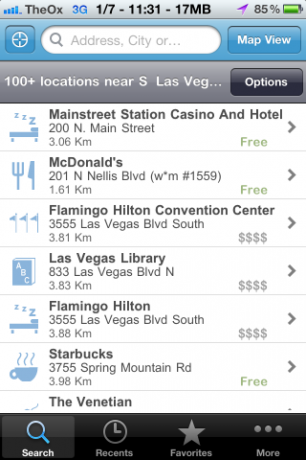
Výsledky vyhľadávania pre obe možnosti sa môžu zobraziť na mape alebo v zozname. V predvolenom nastavení aplikácia zobrazuje zobrazenie mapy hotspotov Wi-Fi. Ak chcete zobraziť zoznam, jednoducho kliknite na ikonu „Zobrazenie zoznamu“, Ak chcete zobraziť rovnaké výsledky usporiadané do textového zoznamu.

Vyhľadávanie môžete zúžiť kliknutím na tlačidlo možností. Odtiaľto môžete obmedziť typ miesta konania, poskytovateľa, náklady, uložiť polohu na nedávne vyhľadávania a ďalšie. Určite to uľahčí nájdenie hotspotu Wi-Fi, ktorý vyhovuje vašim potrebám.

Ak kliknete na ikonu nedávny v dolnej časti obrazovky sa zobrazia výsledky vyhľadávania, ktoré ste tam uložili. Ak sa chcete znova a znova vrátiť k určitému vyhľadávaniu, uloženie výsledkov je skvelá voľba.

Vedľa nedávny je voľba nazývaná Obľúbené. Tu si uložíte konkrétne miesto Wi-Fi. Ak ste na mieste použili Wi-Fi a boli obzvlášť radi o ponúkanú službu, môžete si ju nechať uloženú, aby ste si ju mohli pamätať a vrátiť sa k nej neskôr.
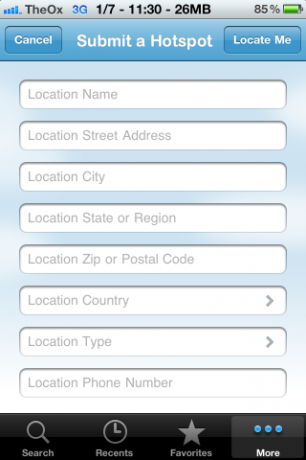
Ak viete o sieti Wi-Fi, ktorá nie je v zozname, môžete ju pridať, ale autori každej aplikácie ju preskúmajú, takže jej zobrazenie v aplikácii môže trvať 4 až 6 týždňov., Kliknite na ikonu „viac“Na spodnej strane obrazovky a potom prejdite na„Vložte hotspot. " Nový hotspot môžete pridať aj pomocou ponuky možností z výsledkov vyhľadávania.
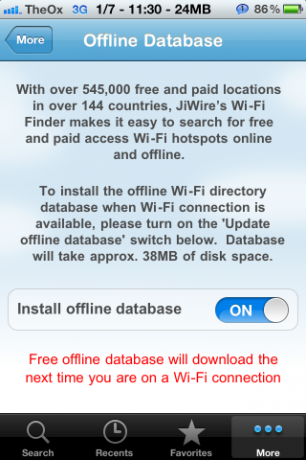
Aplikácia má tiež možnosť ukladať polohy Wi-Fi v režime offline, čo je skvelé, ak viete, že niekde budete cestovať a používanie údajov je úplne mimo limitov. Budete to musieť urobiť vopred, pretože na prevzatie databázy Wi-Fi je potrebné Wi-Fi. Ak chcete získať prístup k databáze offline, prejdite na „viac“A kliknite na možnosť.
záver
Ak potrebujete pomoc pri vyhľadávaní sietí hotspotov Wi-Fi prístupných verejnosti vo vašej oblasti, musíte si túto aplikáciu stiahnuť. Jeho používanie je neuveriteľne ľahké a prichádza s rozsiahlou databázou sietí Wi-Fi z celého sveta. Ak nemôžete používať mobilné dáta, ale napriek tomu chcete pristupovať k internetu z telefónu, vyhľadávač Wi-Fi tento problém ľahko vyrieši.
Dave LeClair miluje hry na konzolách, PC, mobilných zariadeniach, vreckových počítačoch a akýchkoľvek elektronických zariadeniach, ktoré ich dokážu hrať! Spravuje sekciu Deals, píše články a robí veľa zákulisí práce na MakeUseOf.